YouTube wurde mehrfach überarbeitetGrafikschnittstelle im Laufe der Jahre, aber bessere Wiedergabefunktionen, man kann sich nicht beschweren, wurden konsequent auf den zweiten Platz verbannt. Viele Leute nutzen YouTube oft nur, um ihre Lieblingslieder anzuhören. Wenn Sie sich jedoch gerade Videos ansehen, müssen Sie lediglich die Tabs wechseln, um ein Video anzuhalten und abzuspielen. Wenn Sie vom Video zu einem anderen Tab wechseln, sollte die Wiedergabe automatisch unterbrochen werden, um sie bei der Rückkehr fortzusetzen. Dies wird durch die erfrischende Sachlichkeit verdeutlicht YouTube Smart Pause Add-On für Firefox. Koppeln Sie es mit ResumeLater, um endlich ein intuitiveres und flexibleres YouTube-Erlebnis zu erzielen.
Sobald Sie die Erweiterung installiert haben (Link am Ende des Beitrags), werden Sie feststellen, dass keine Schaltflächen hinzugefügt werden, die Ihren wertvollen Symbolleistenbereich einschränken.

YouTube Smart Pause pausiert automatisch dieSpielt gerade ein Video ab, wenn Sie die Seite verlassen, und setzt die Wiedergabe fort, sobald Sie zurückkehren. Das Anhalten kann sofort oder nach einer bestimmten Zeit erfolgen, die Sie in den Einstellungen des Add-Ons festlegen können. Beachten Sie die Favoriten (die kleinen Symbole auf den Registerkarten)? Sie ändern sich, um Ihnen den aktuellen Status eines Videos auf einem bestimmten Tab anzuzeigen, sodass Sie auf einen Blick wissen, welches Video angehalten ist, welches abgespielt wird und welches sich auf einem Timer befindet.
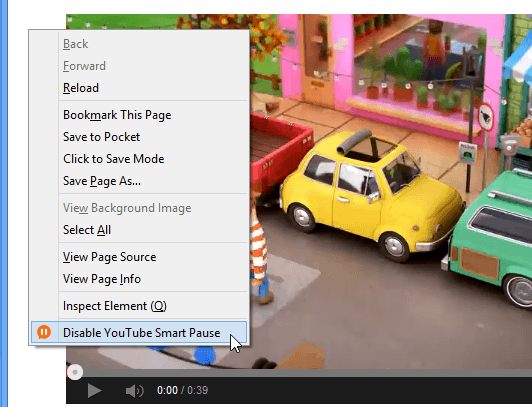
YouTube Smart Pause kann auch für jede einzelne umgeschaltet werdenvon Ihren Registerkarten getrennt. Wie im Screenshot oben gezeigt, kannst du mit der rechten Maustaste auf den leeren Bereich neben einem Video klicken und im Kontextmenü "YouTube Smart Pause deaktivieren" auswählen oder einen Hotkey verwenden (Windows / Linux: Strg + Alt +) Y; Mac: Befehlstaste + Wahltaste + Y). Dies kann für Musikvideos nützlich sein, die weiterhin im Hintergrund abgespielt werden sollen. Jedes Mal, wenn Sie die Anwendung aktivieren oder deaktivieren, werden Benachrichtigungsblasen angezeigt.


Die Standardeinstellungen von YouTube Smart Pause sindNormalerweise reicht dies aus, um die rauen Kanten der Wiedergabesteuerung von YouTube auszugleichen. Sie können jedoch auch ein paar andere Optionen ausprobieren, wenn Sie Ihr Anzeigeerlebnis optimieren möchten. Sie können darauf zugreifen, indem Sie im Firefox-Add-On-Manager auf "Optionen" im Eintrag "YouTube Smart Pause" klicken.
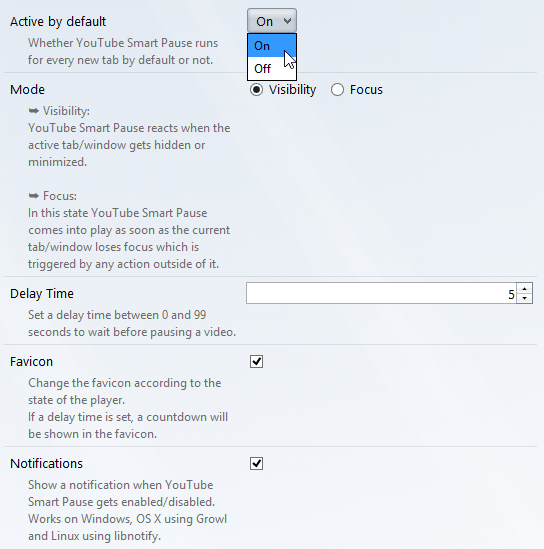
YouTube Smart Pause ist standardmäßig für jeden neuen YouTube-Tab aktiviert, den Sie öffnen. Sie können es stattdessen standardmäßig deaktivieren, indem Sie oben im Dropdown-Menü die Option "Aus" auswählen.
YouTube Smart Pause kann in zwei Modi umgeschaltet werden: Sichtbarkeit und Fokus. Wenn Sie ein Video bei jedem Wechseln oder Minimieren eines Tabs anhalten möchten, wählen Sie den Modus "Sichtbarkeit" (standardmäßig aktiviert). Mit "Fokus" kannst du ein Video anhalten, sobald das YouTube-Fenster den Fokus verliert, wenn du auf ein anderes Fenster klickst, oder an einer anderen Stelle, auch wenn es immer noch der sichtbare Tab / das sichtbare Fenster ist.
Im Feld "Verzögerungszeit" können Sie einen Timer einstellenwie lange ein Video abgespielt werden soll, bevor Sie pausieren, nachdem Sie zu einem anderen Tab oder Fenster gewechselt haben. Der angegebene Timer gilt für alle YouTube-Videos.
Installieren Sie YouTube Smart Pause für Firefox













Bemerkungen